Table of Contents
Depuis le 4 juillet 2021, vous pouvez tester la nouvelle génération de Turn Off the Lights sur votre navigateur web Safari iOS 15 (sur iOS et iPadOS). Il s’agit d’une extension Safari iOS 17 Dark Mode qui vous aide à obtenir la meilleure expérience vidéo et web dans votre navigateur web préféré. Par exemple, la mise au point du lecteur vidéo et la réduction de la luminosité du reste de la page web, et l’option d’appliquer le Mode Sombre à tous les sites web gratuitement avec la fonction Mode Nuit, YouTube AutoHD à 8K, etc.
Comment l’installer (TestFlight sur iOS) ?
Pour installer l’extension Mode sombre de Safari iOS 17, suivez les étapes ci-dessous :
- Allez sur votre appareil mobile et ouvrez Safari
- Ouvrez le site web d’inscription au TestFlight « Turn Off the Lights » (éteignez les lumières).
- Et cliquez sur le bouton Join TestFlight
Comment activer l’extension Safari iOS 17 Dark Mode ?
Dans votre navigateur Safari, appuyez sur les 3 icônes en forme de points. Choisissez ensuite Extensions et activez l’option « Éteindre les lumières » en appuyant sur l’interrupteur à bascule.
Comment ouvrir les paramètres de l’extension Safari Éteindre les lumières ?
Vous pouvez accéder à la page Options en suivant les étapes suivantes :
- Depuis l’écran d’accueil, tapez sur l’application Réglages iOS
- Ensuite, dans Safari -> Extensions -> Éteindre les lumières
- Vous voyez ici un lien bleu pour ouvrir la page des paramètres de l’extension.
Comment activer le mode sombre sur un site web (et automatiquement) ?
Cette fonctionnalité est déjà présente dans l’extension Safari pour Mac et iOS. Vous pouvez activer le mode nuit sur tous les sites web, voir dans la page Options d’extinction des lumières -> onglet Mode nuit, et cocher la case« Passer automatiquement en mode nuit à l’ouverture d’une nouvelle page web« .
Vous bénéficiez désormais d’une expérience cohérente en mode sombre, identique sur tous les sites web. Enfin disponible sur vos smartphones et tablettes.
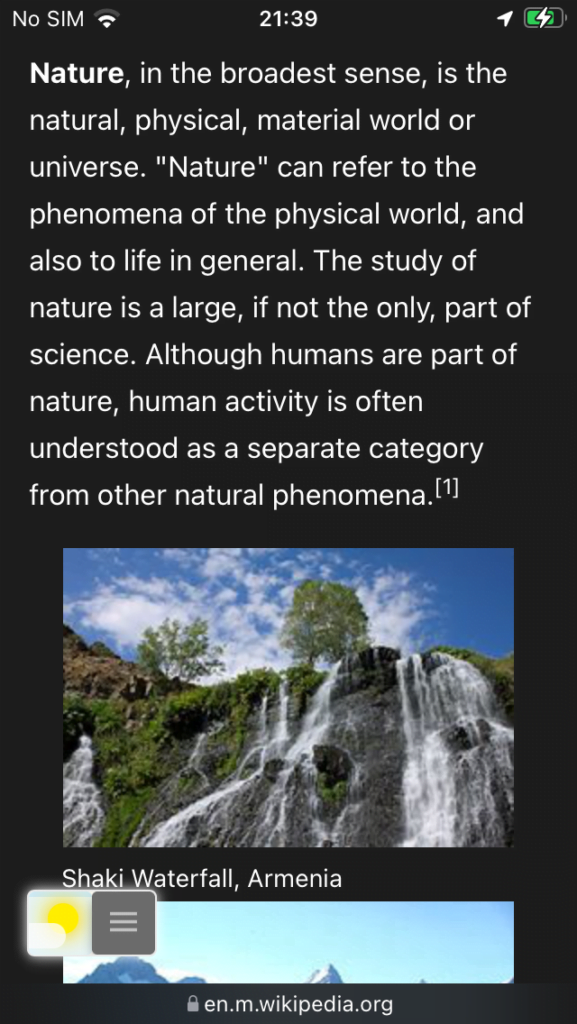
Tutoriel YouTube sur l’activation de la fonction Mode nuit, les mêmes étapes pour les ordinateurs de bureau et les téléphones portables :
Modifier le bouton de la lampe pour activer non pas la couche sombre mais le site Web du mode sombre ?
Action par défaut du bouton « lampe ». Il s’agit de réduire la luminosité de la page web et de mettre en évidence le lecteur vidéo s’il est disponible sur la page web. Cependant, vous pouvez tout personnaliser sur la page d’options d’Éteindre la lumière. Turn Off the Lights est un outil multimédia pour tout ce qui concerne la lumière ;-). Vous pouvez notamment modifier la feuille de style du site web pour passer d’un thème clair à un thème sombre personnel. Vous pouvez également modifier l’action du bouton de la lampe pour activer et désactiver le mode nuit sans utiliser l’interrupteur de nuit situé au bas de la page web. C’est ce qu’on appelle le profil « Night Owl », voir le tutoriel vidéo de YouTube sur cette page :
Conclusion
Vous savez maintenant comment obtenir l’extension Safari mode sombre sur votre appareil iOS. Et surtout, c’est GRATUIT. Il n’est donc pas nécessaire de payer. Nous pensons que cet outil d’accessibilité et ce projet Open-Source doivent être disponibles pour tout le monde. Cette extension Safari iOS 17 Dark Mode est le standard de l’industrie et l’outil pour obtenir le mode sombre sur tous les navigateurs web modernes.
Si vous aimez notre extension Safari mode sombre, vous pouvez contribuer à soutenir notre travail. Nous vous en serons très reconnaissants. Il s’agit de continuer à distribuer l’extension Safari sur l’App Store d’Apple.
FAQ
Comment installer l’extension Éteindre les lumières Safari iOS 17 Dark Mode sur mon appareil iOS à l’aide de TestFlight ?
Pour installer l’extension Mode sombre de Safari iOS 17, ouvrez Safari sur votre appareil mobile, visitez le site web d’inscription au TestFlight de Turn Off the Lights et cliquez sur le bouton « Join TestFlight » (Rejoindre le TestFlight).
Quelles sont les étapes à suivre pour activer l’extension Safari iOS 17 Dark Mode une fois qu’elle est installée ?
Dans votre navigateur Safari, appuyez sur l’icône à trois points, sélectionnez Extensions et basculez l’interrupteur pour activer « Éteindre les lumières ».
Comment puis-je accéder aux paramètres de l’extension Safari Éteindre les lumières sur iOS ?
Accédez à l’application iOS Settings, puis à Safari -> Extensions -> Turn Off the Lights. Cliquez sur le lien bleu pour ouvrir la page des paramètres de l’extension.
Existe-t-il un moyen d’activer automatiquement le mode sombre sur tous les sites web à l’aide de l’extension Safari Éteindre les lumières ?
Oui, vous pouvez activer le mode nuit sur tous les sites web en accédant à la page Options d’extinction des lumières, en sélectionnant l’onglet Mode nuit et en cochant la case « Passer automatiquement en mode nuit à l’ouverture d’une nouvelle page web ».
Puis-je personnaliser l’action par défaut du bouton de la lampe dans l’extension Safari Éteindre la lumière ?
Tout à fait. Vous pouvez personnaliser l’action du bouton de la lampe sur la page Options d’extinction des lumières, notamment en le modifiant pour activer et désactiver le mode nuit sans utiliser l’interrupteur de nuit sur la page web. Consultez le profil « Night Owl » pour plus de détails.
Did you find technical, factual or grammatical errors on the Turn Off the Lights website?
You can report a technical problem using the Turn Off the Lights online technical error feedback form.